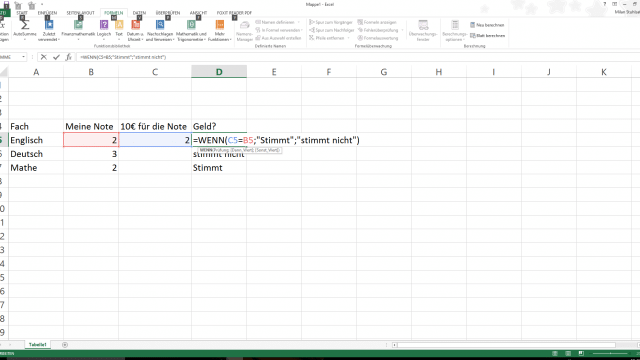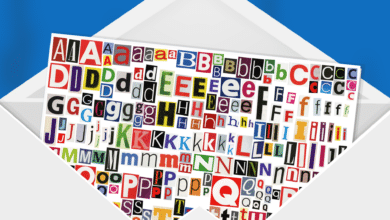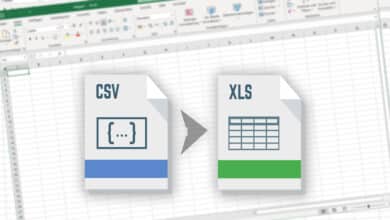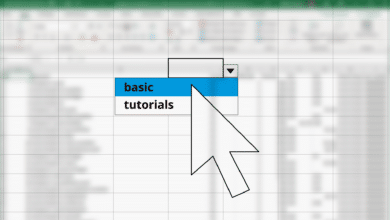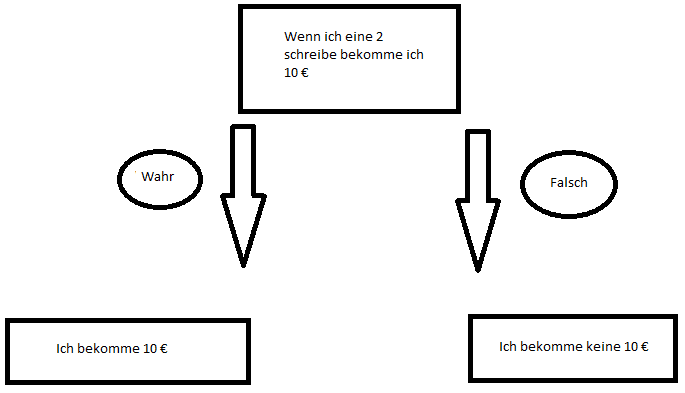
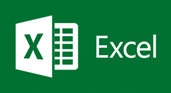
Die Wenn-Funktion ist eine Ja-oder-Nein-Abfrage, bei der wir entscheiden, was im Fall „Wahr“ oder „Falsch“ ausgegebenen werden soll. Die Wenn-Funktion dient dazu Abfragen zu vereinfachen. Viele Daten werden mit wenig Aufwand bearbeitet. Es ist möglich dies bei kleineren Datenquellen manuell zu machen. Mit der Wenn-Funktion geht es jedoch bedeutend schneller.
Die Wenn-Funktion besitzt folgende Struktur
Zuerst wird in Excel jede Funktion mit einem = eingeleitet. Nach der Einleitung wird die Funktion benannt, also in unserem Fall =wenn(
Mit dem Öffnen der Klammer befinden wir uns in der Abfrage und können festlegen was wir vergleichen möchten. Excel nennt das auch „Wenn“. Nach dem Komma und auch in der Funktion selber können nur Werte aus Zellen oder eingegebene Zahlen verglichen werden. Es ist nicht möglich eine Zahl mit einem Wort zu vergleichen. Die verschiedenen Zeichen < und >, sowie = dienen dazu die Beziehung zwischen den Werten darzustellen.
Die Wenn-Funktion sieht z. B. bis jetzt so aus =wenn(B1=C2
Die verschiedenen Bestandteile der Wenn-Funktion werden durch Semikolons getrennt. Es dient in der normalen Sprache, gleichwertige Sätze zu trennen. In Excel bedeutet es so viel wie ein Punkt. Nachdem die Beziehung der Werte feststeht, kommen wir zum Kern des Ganzen.
Die Wenn-Funktion sieht z. B. bis jetzt so aus =wenn(B1=C2;
Jetzt Entscheiden wir was passiert, wenn der Fall B1=C2 eintritt. Der Wahrheitswert darf eine Zahl oder ein Text sein. Beim Text muss folgendes beachtet werden: Excel kann Texte nur als solche erkennen, wenn das Wort in Gänsefüßchen steht. Excel nennt diesen Schritt auch das „Dann“.
Soll ein Wort ausgegebenen werden sieht es dann wie folgt aus =wenn(B1=C2;“Stimmt“;
Im nächsten Schritt geben wir an, was passiert wenn die Werte nicht gleich sind. Genau wie oben geben wir jetzt den Wert dafür an was passieren soll, wenn B1=C2 nicht stimmt. Dieselben Regeln wie beim Fall, dass es stimmt, werden auch hier genutzt. Excel nennt diese Werte Wahr und Falsch. Diesen Schritt wird auch als das „Sonst“ bezeichnet.
Daraus ergibt sich dann die Formel =wenn(B1=C2;“Stimmt“;“Stimmt nicht“)
Das Schließen der Klammer macht Excel eigentlich selber. Es schadet nicht es selber zu machen. Ohne die schließende Klammer glaubt Excel erst einmal, dass die Funktion noch nicht abgeschlossen ist.
Das Beispiel möchte ich nochmal verdeutlichen. In der normalen Sprache, wäre das ein Satz wie unten in der Grafik. Wenn die geschriebene Note genau der 2 entspricht, dann bekomme ich Geld, ansonsten nicht.
In Excel sieht es dann z. B. so aus.